Microsoft Excel: BUSCARV cambiará tu vida
Este es un artículo sobre una función de Excel llamada BUSCARV. Pero quédate conmigo. Te prometo que es emocionante.

Si trabaja en una oficina haciendo cálculos de números menores en grandes cantidades de datos, el mayor secreto para el éxito es convertirse en experto en Excel y no contarle a nadie.
Es lo que hago.
Alguien viene a mi escritorio y dice: “Oye, lamento hacerte esto, pero ¿podrías pasar por 2,000 filas de datos mal formateados y decirme cuáles han sido requisados pero no enviados? Sé que es con poca antelación, pero ¿podrías hacerlo antes del viernes? "
Actúo como si fuera un gran dolor, luego preparo una fórmula de Excel que lo hace en cinco minutos el lunes por la tarde y luego juego Tetris hasta el viernes.
Bien, realmente no hago eso. Pero con toda seriedad, usar Excel para realizar tareas detalladas con datos es absolutamente esencial para mi trabajo diario. Hacer las cosas manualmente, me llevaría ocho años y mis ojos se verían vidriosos y cometería errores. Excel me permite hacer las cosas más rápido y con mayor precisión.
En esa nota, si pudiera tomar solo un Excelfunción para el baile de graduación, sería BUSCARV. No había oído hablar de VLOOKUP hasta que tuve un par de años de experiencia en Excel en mi haber. Realmente desearía haber aprendido a usarlo antes.
Lo que VLOOKUP hace es bastante simple. Pero usado creativamente, o en conjunto con otras funciones o fórmulas, VLOOKUP es una potencia absoluta. Dejame explicar.
Si tiene una hoja de cálculo de datos masiva, VLOOKUP toma un valor conocido, como un número de pieza, y encuentra un valor desconocido para usted, como el precio.
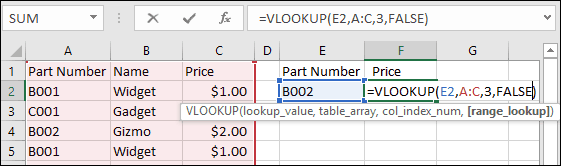
BUSCARV tiene cuatro argumentos:
BUSCARV (valor_búsqueda, matriz_tabla, número_índice_col, [rango_búsqueda])
- valor de búsqueda: Este es el valor con el que desea que VLOOKUP coincida
- matriz de tabla: Aquí es donde desea que VLOOKUP verifique sus datos
- col_index_num: Esta es la columna donde se encuentran los datos que desea obtener.
- rango de búsqueda: Se establece en verdadero para permitir coincidencias aproximadas. Por ejemplo, si está buscando 90 y no hay 90, le dará el resultado del siguiente número más cercano que existe: 83. Por lo general, lo dejo en falso, por lo que obtengo una coincidencia exacta.
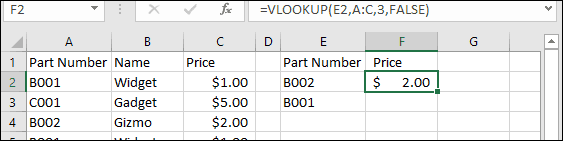
Entonces, para buscar un número de pieza, se parece un poco a esto:
Yo: "¡Hola, BUSCADOR!"
BUSCAR: "¿Sí, Jack?"
Yo: "Quiero el precio de un número de pieza".
BUSCAR: "Ok, ¿cuál es el número de pieza?" [valor de búsqueda]
Yo: "B002".
BUSCAR: "Ok, ¿dónde están los datos?" [matriz de tabla]
Yo: "Columnas A a C."
BUSCAR: "Muy bien, contando desde la izquierda, ¿en qué columna está el precio?" [col_index_num]
Yo: “3rd columna."
BUSCAR: "¿Y quieres una coincidencia exacta del número de pieza, o es aproximada, está bien?" [rango de búsqueda]
Yo: "Una coincidencia exacta".
BUSCAR: "Ok, son $ 2.00".
Yo: "Agradable. ¿Puedes hacerlo de nuevo para esta lista de 100 números de pieza en este orden?
BUSCAR: "Sí, dame un segundo ... hecho".
Yo: "Eres el mejor. ¿Quieres ir a tomar una hamburguesa alguna vez?
BUSCAR: "Me encantaría."

Entonces, eso es suficiente para que comiences a BUSCARV. Una vez que lo domines, comenzarás a usarlo todo el tiempo.
Recomiendo imprimir este útilhoja de referencia que Microsoft creó para los entusiastas de VLOOKUP. La imagen en la parte superior de esta publicación proviene del PDF de actualización. Click aquí para descargar el PDF. Tiene una descripción de todos los argumentos, así como algunos ejemplos.
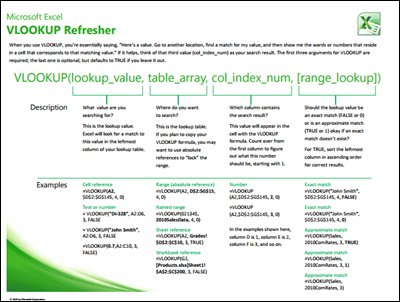
Después de que haya usado VLOOKUP por un tiempo, dígame cómo le gusta en los comentarios. Me encantaría ver las fórmulas que se te ocurren usando VLOOKUP.










Deja un comentario